애드센스 승인은 받았는데, 그다음이 문제!
티스토리 블로그는 여러 개 만들 수 있어서 서브 블로그도 잘 활용하면 좋지만, 막상 애드센스를 어떻게 붙여야 할지 막막하죠. 특히 가비아 도메인까지 쓰려면 용어도 생소하고 설정도 복잡해 보입니다. 이 글에서는 초보자도 따라 할 수 있도록 티스토리 하위 블로그에 애드센스 연결하는 법을 친절하게 알려드릴게요!
1️⃣ 티스토리 블로그 구조 이해하기
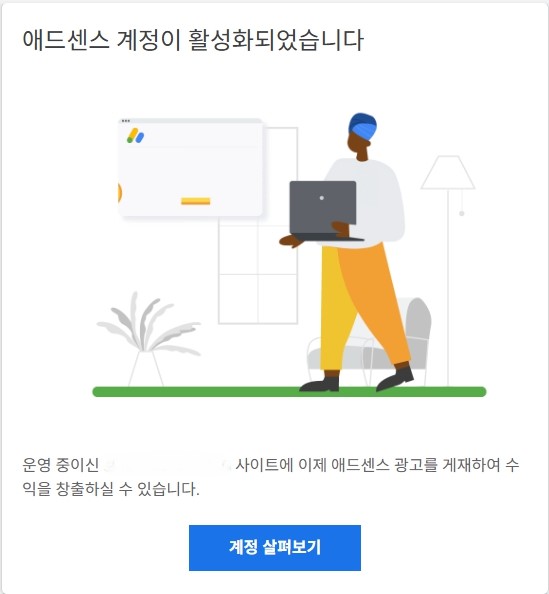
처음 티스토리를 시작하면 ‘블로그 하나 = 사이트 하나’라고 생각하기 쉬워요. 그런데 티스토리는 하나의 계정에서 여러 개의 블로그를 만들 수 있는 구조입니다. 이걸 ‘하위 블로그’ 혹은 ‘추가 블로그’라고도 부르죠.
예를 들어볼게요. 내 계정으로 이런 식으로 블로그를 여러 개 운영할 수 있어요. 하지만 초보자는 여러 개 운영하기 힘들다네요. 일단은 만들어 놓는 게 나중에 이득입니다.(블로그 최적화 되는데 한 달 이상 걸림, 최적화되면 다음에 블로그 상위 노출될 수 있어 이득)
- 메인 블로그:
mystory.tistory.com— 일상, 브이로그 - 하위 블로그 1:
techblog.tistory.com— IT 리뷰(본인이 운영하고 싶은 주제) - 하위 블로그 2:
foodnote.tistory.com— 요리 기록(본인이 운영하고 싶은 주제)
각 블로그는 전혀 다른 주제로 운영할 수 있고, 디자인도 글 목록도 전부 따로예요. 단, 이 각각의 블로그를 애드센스 수익과 연결하려면 한 가지 조건이 있습니다.
바로 ‘도메인’이라는 기준을 통해 애드센스와 연결해야 한다는 점이에요.
예를 들어, mystory.tistory.com으로 애드센스를 승인받았다면, techblog.tistory.com은 그냥 자동으로 승인되지 않아요. 구글은 도메인마다 검토를 새로 하기 때문이죠.
그래서 여기서 ‘도메인 연결’이라는 작업이 중요해집니다. 특히 하위 블로그까지 수익화하려면 가비아 같은 곳에서 도메인을 사서 연결해 두면 훨씬 수월하게 운영할 수 있어요.
[💡예시 상황]
- 김블로거님은 travelnote.tistory.com으로 여행 블로그를 운영 중입니다.
- 메인 블로그 diary.tistory.com으로 애드센스 승인을 받았어요.
- 그런데 여행 블로그에도 광고를 붙이고 싶어서 고민 중입니다.
👉 이럴 땐, travelnote.com 같은 독립 도메인을 가비아에서 구입한 뒤 연결하고, 애드센스에 '사이트 추가'를 신청하면 됩니다.
지금은 어렵게 느껴져도 걱정 마세요. 차근차근 단계를 따라가면 누구나 성공할 수 있어요! 아래부터 하나씩 도와드릴게요. 😊
2️⃣ 애드센스 승인 기준과 기본 개념
애드센스를 하려면 먼저 ‘승인’을 받아야 하죠. 하지만 막상 승인 기준은 모호하게 느껴질 수 있어요. 구글은 이렇게 말해요:
- 콘텐츠가 유익하고 고유해야 함
- 사이트 탐색이 쉬워야 함
- 정책에 위배되지 않아야 함
너무 추상적이죠? 그래서 현실적인 기준을 정리해 볼게요.
| 승인 체크리스트 | 기준 설명 |
|---|---|
| 글 수 | 최소 20~30개 (1,500자 이상, 사진 1개포함) |
| 방문자 수 | 크게 중요하지 않음. 품질이 우선 |
| 카테고리 | 승인할 땐 전부다 삭제하는 편이 좋음(승인 후 재구성해야함) |
| 소개/연락처/개인정보처리방침 | 페이지로 별도 작성 권장(승인할땐 없어도 무관,인터넷에서 양식 참고,다운로드) |
| 티스토리 스킨 | 너무 복잡한 스킨은 피할 것(기본은 북클럽으로 하는게 좋음) |
예시: 하루 방문자 50명도 안 되는 블로그라도, 글이 잘 쓰여 있고, 방문자 입장에서 정보가 풍부하면 승인이 납니다. 중요한 건 꾸준함과 신뢰입니다.
애드센스에 연결할 블로그가 승인된 메인 사이트가 아니라면, ‘사이트 추가’ 절차를 다시 밟아야 해요. 도메인을 구입해서 연결하면 이 절차가 훨씬 수월해져요.
3️⃣ 하위 블로그란 무엇인가요?
하위 블로그는 하나의 티스토리 계정에서 새롭게 생성한 블로그입니다. 메인 블로그가 ‘처음 만든 블로그’라면, 하위 블로그는 이후 ‘블로그 추가하기’를 통해 만든 별도의 블로그예요.
[예시]
- 메인: mydaily.tistory.com
- 추가 생성: mytrip.tistory.com (여행 전문)
- 또 다른 생성: mycook.tistory.com (요리 전문)
각각 별도로 존재하고, 운영도 따로 합니다. 하지만 애드센스 승인이나 연결은 메인 블로그와 연동되지 않기 때문에 따로 연결 절차를 거쳐야 합니다.
하위 블로그는 다음의 장점이 있어요:
- 다른 주제도 자유롭게 운영 가능
- 광고 실험이나 테스트에 활용 가능
- 트렌드 이슈 블로그로 짧게 운영도 가능
단점은? 바로 도메인 설정과 애드센스 연결이 번거롭다는 점입니다. 그래서 도메인 구입 후 설정해 두면 이 문제를 해결할 수 있어요.
4️⃣ 가비아 도메인 연결 준비하기
가비아는 국내 대표적인 도메인 등록 업체 중 하나입니다. 많은 분들이 ‘. com’ 도메인을 이곳에서 구입하고 있어요. 네이버, 티스토리, 카페 24 등 다양한 플랫폼과도 호환이 잘 되는 편이라 초보자에게 적합합니다.
준비물:
- 가비아 계정 (무료)
- 신용카드 or 카카오페이
- 도메인 검색 키워드 (ex. travelblog123, techview, cookstory 등)
💡팁: 너무 긴 도메인보다는 짧고 기억하기 쉬운 걸 추천해요. dailyhobby.com, storymate.kr 등도 좋아요.
도메인은 1년에 보통 1만 원 내외로 구입할 수 있고, 2~3년 단위로도 결제 가능합니다. 구입 후에는 바로 설정하지 말고, ‘네임서버 변경’과 ‘CNAME 설정’을 함께 해줘야 해요.
5️⃣ 도메인 구입 후 네임서버 설정하기
도메인을 샀다고 끝이 아닙니다. 이 도메인이 어디로 연결될지를 알려주는 ‘주소판’ 같은 역할을 하는 게 바로 네임서버입니다.
티스토리의 경우, 별도로 서버를 쓰는 게 아니기 때문에 다음과 같이 설정해야 해요:
- 네임서버 변경: 가비아 마이페이지 → 도메인 관리 → 네임서버 관리
- CNAME 설정:
도메인. tistory.io로향하도록 설정
[예시]
- 내가 구입한 도메인: mytripblog.com
- 이걸 mytrip.tistory.com에 연결하고 싶다면,
CNAME에 mytripblog.com → mytrip.tistory.io로 설정합니다.
이 작업은 DNS(도메인 네임 시스템)을 관리하는 부분이라 처음엔 생소하지만, 대부분의 가비아 고객센터 도움말에 자세히 나와 있으니 그대로 따라 하면 어렵지 않아요.
6️⃣ 티스토리 블로그에 도메인 연결하기
가비아 쪽 설정이 끝났다면, 이제 티스토리에서 블로그에 직접 도메인을 붙여야 해요. 이 작업이 완료돼야 애드센스 추가 신청도 가능합니다.
설정 순서:
- 티스토리 블로그 관리 → 관리 → 블로그 → 블로그 정보
- 하단에 ‘2차 도메인 설정’ 클릭
- 가비아에서 설정한 내 도메인 입력
(예: mytripblog.com) - ‘적용’ 클릭 → 연결 여부 확인
연결이 완료되면 내 블로그 주소가 tistory.com 이 아니라 내가 산 도메인으로 바뀝니다!
예: mytrip.tistory.com → www.mytripblog.com
이제 이 도메인으로 애드센스 ‘사이트 추가’ 요청을 할 수 있는 상태가 됩니다. 다음 섹션에서 실제 애드센스 연결법을 알려드릴게요.
7️⃣ 애드센스에 하위 블로그 추가하는 방법
도메인 연결까지 끝났다면 이제 애드센스에 ‘사이트 추가’를 해볼 차례예요. 이건 애드센스에서 내가 새로 연결한 도메인을 승인해 달라고 요청하는 과정입니다.
절차 요약:
- 애드센스에 로그인
- 왼쪽 메뉴에서 [사이트] → [사이트 추가] 클릭
- 가비아에서 연결한 도메인 입력 (예:
www.mytripblog.com) - ‘사이트 확인용 코드’를 복사
- 티스토리 블로그에 HTML로 코드 삽입
코드 삽입이 제대로 되었는지 확인되면 구글이 며칠 내로 사이트 심사를 시작하고, 승인 여부가 메일로 도착합니다.
Tip: 승인까지 2~7일 소요될 수 있고, 승인 중엔 광고가 나오지 않아요. 글을 꾸준히 쓰면서 기다리면 됩니다. 😊
8️⃣ 코드 삽입은 어디에? (HTML 삽입 위치)
구글 애드센스에서 제공하는 사이트 확인 코드를 블로그에 제대로 넣는 게 중요합니다. 위치가 잘못되면 ‘확인 실패’가 나와요.
삽입 위치:
- 티스토리 블로그 관리 → 스킨 편집 클릭
- HTML 편집 →
<head>와 </head>사이에 삽입
코드 예시:
<meta name="google-site-verification" content="XXXXXXXXXXXXXXXX(숫자이고 게시자 ID)" />
"xxxxxxxxxxxxxxxx"는 애드센스에서 나에게 준 게시자 번호
주의사항: 한 줄만 넣어야 하며, 공백이나 잘림 없이 붙여 넣기 해야 해요!
삽입 후엔 저장하고, 애드센스에 돌아가서 ‘확인’ 버튼을 눌러주세요. 그럼 검토가 시작됩니다.
9️⃣ 수익 창출까지 얼마나 걸릴까?
애드센스는 승인이 끝나도 곧바로 수익이 나는 구조는 아닙니다. 기본적인 방문자 수와 클릭률이 있어야 수익이 발생해요.
| 조건 | 설명 |
|---|---|
| 방문자 수 | 하루 100명 이상부터 수익 발생 시작 |
| 클릭률 | 0.5~2%가 일반적 |
| 광고 단가 | 1클릭당 30~200원 (주제마다 차이) |
| 첫 수익 지급 | 100달러 이상 적립 시 (약 13만 원) |
현실적인 팁: 애드센스는 장기전이예요. 글을 꾸준히 작성하고, 검색 유입이 늘어날수록 수익도 점점 늘어납니다.
🔟 연결 실패 시 체크리스트 ✅
도메인 연결이 잘 안 되거나, 애드센스 심사가 계속 실패할 경우 아래 항목을 꼭 체크해 보세요!
- ✅ 도메인 연결은 정상적으로 되었는가?
- ✅ CNAME 설정이 정확한가?
- ✅ 티스토리 2차 도메인에 제대로 적용되었는가?
- ✅ 사이트 확인용 코드가 <head> 안에 잘 들어갔는가?
- ✅ 블로그 글 품질과 양은 충분한가? (최소 20개)
- ✅ 저작권 위반 콘텐츠는 없는가?
이 과정을 다시 한번 점검하고 천천히 시도하면, 대부분 문제없이 연결됩니다.
마무리하며: 하위 블로그에 애드센스를 연결하고 도메인까지 세팅하는 일은 초보자에게 쉽지 않지만, 한 번만 성공해 두면 그 이후의 수익 창출 구조가 열리는 큰 전환점이 됩니다.
지금부터 하나씩 따라 하며 여러분만의 수익형 블로그를 구축해 보세요! 🚀
1️⃣1️⃣ 전체 연결 절차 요약표 (가비아 도메인 + 티스토리 + 애드센스)
초보자를 위한 전체 흐름을 한눈에 정리한 표입니다. 이 순서대로 따라가면 도메인 연결부터 애드센스 승인까지 자연스럽게 이어집니다.
| 순서 | 작업 단계 | 세부 설명 |
|---|---|---|
| 1 | 가비아에서 도메인 구입 | 예: mytripblog.com / 1년 기준 약 1만 원 내외(이미 있으면 구매안하고 기존걸로) |
| 2 | 가비아 네임서버 설정 | DNS 관리에서 CNAME → tistory.io 연결 |
| 3 | 티스토리 블로그에서 도메인 연결 | 블로그 관리 → 블로그 정보 → 2차 도메인 입력 |
| 4 | 애드센스 로그인 | 애드센스 사이트 접속 후 로그인 |
| 5 | 사이트 추가 | 좌측 메뉴 → 사이트 → 사이트 추가 → 내 도메인 입력 |
| 6 | 확인용 코드 복사 | 애드센스에서 제공하는 <meta> 코드 복사(한 후 하위 블로그로 이동) |
| 7 | 티스토리 HTML에 코드 삽입 | <head> 와 </head> 사이에 삽입 후 저장(하위 블로그) |
| 8 | 애드센스에서 '확인' 클릭 | 제대로 삽입되었는지 검토 요청 |
| 9 | 심사 대기 | 보통 2~7일, 승인 시 메일 안내(글 꾸준이 씀, 하루2개~이상) |
💡 팁: 표는 저장해서 체크리스트처럼 활용하면 매우 유용해요! 단계별로 완료 표시하면서 진행해 보세요. ✅
📚 함께 읽으면 좋은 추천 글
'생활 & 흥미 > IT & 블로그 배우기' 카테고리의 다른 글
| "애드센스 승인받은 지 벌써 한 달, 그런데 수익은 왜 안올라?!" (33) | 2025.06.25 |
|---|---|
| “단가 높은 키워드? 클릭 유도법? 블로그 수익 올리는 공식 전부 알려드립니다” (30) | 2025.06.24 |
| 2025 파소나(PASONA)로 방문자 수를 늘릴 수 있다? (32) | 2025.06.24 |
| 티스토리 광고 플랫폼 Dable(데이블) 이게 먼가요? 알고싶어요 (9) | 2025.06.20 |
| “티스토리 광고플랫폼 Tenping(텐핑) 이게 뭔가요? 사용법좀요!” (9) | 2025.06.20 |



